cad布局里如何改视口尺寸
CAD布局视口比例
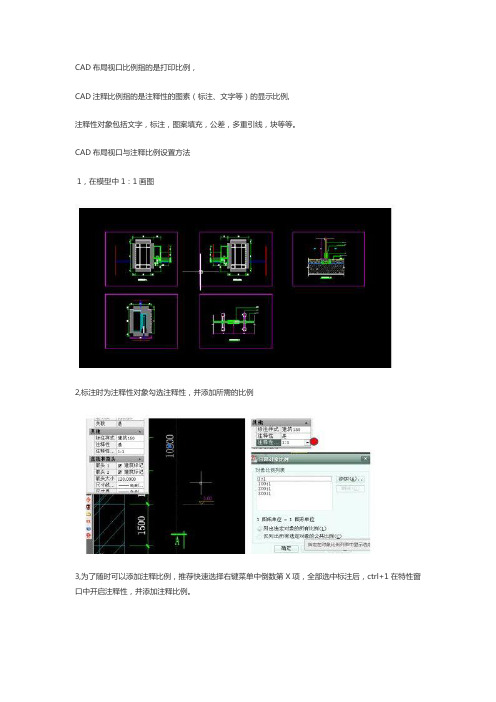
CAD布局视口比例指的是打印比例,
CAD注释比例指的是注释性的图素(标注、文字等)的显示比例,
注释性对象包括文字,标注,图案填充,公差,多重引线,块等等。
CAD布局视口与注释比例设置方法
1,在模型中1:1画图
2,标注时为注释性对象勾选注释性,并添加所需的比例
3,为了随时可以添加注释比例,推荐快速选择右键菜单中倒数第X项,全部选中标注后,ctrl+1在特性窗口中开启注释性,并添加注释比例。
4,切换至布局,将所需图框复制过来5,Mv命令,新建视口。
将视口贴近图框边界
6,选中视口,ctrl+1弹出特性窗口,找到注释比例项
7,先选择注释比例,标准比例会自动修改至一致。
图框有放大,就要相应更改比例。
方法是首先将注释比例调到出图比例,然后图框放大多少倍,就在注释比例左边乘上多少,相应的在标准比例右边乘上多少。
8,scalelistedit命令添加新的注释比例。
如何在CAD中应用视口和布局进行绘图
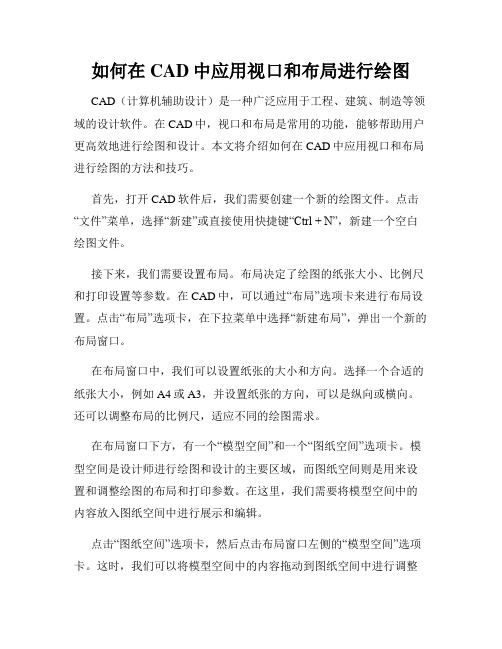
如何在CAD中应用视口和布局进行绘图CAD(计算机辅助设计)是一种广泛应用于工程、建筑、制造等领域的设计软件。
在CAD中,视口和布局是常用的功能,能够帮助用户更高效地进行绘图和设计。
本文将介绍如何在CAD中应用视口和布局进行绘图的方法和技巧。
首先,打开CAD软件后,我们需要创建一个新的绘图文件。
点击“文件”菜单,选择“新建”或直接使用快捷键“Ctrl + N”,新建一个空白绘图文件。
接下来,我们需要设置布局。
布局决定了绘图的纸张大小、比例尺和打印设置等参数。
在CAD中,可以通过“布局”选项卡来进行布局设置。
点击“布局”选项卡,在下拉菜单中选择“新建布局”,弹出一个新的布局窗口。
在布局窗口中,我们可以设置纸张的大小和方向。
选择一个合适的纸张大小,例如A4或A3,并设置纸张的方向,可以是纵向或横向。
还可以调整布局的比例尺,适应不同的绘图需求。
在布局窗口下方,有一个“模型空间”和一个“图纸空间”选项卡。
模型空间是设计师进行绘图和设计的主要区域,而图纸空间则是用来设置和调整绘图的布局和打印参数。
在这里,我们需要将模型空间中的内容放入图纸空间中进行展示和编辑。
点击“图纸空间”选项卡,然后点击布局窗口左侧的“模型空间”选项卡。
这时,我们可以将模型空间中的内容拖动到图纸空间中进行调整和编辑。
可以使用鼠标或键盘上的方向键来移动和调整图纸空间中的内容。
在图纸空间中,可以添加和编辑各种绘图元素,例如线段、圆弧、多边形等。
可以使用CAD提供的绘图工具和命令,也可以使用快捷键来进行操作。
通过布局窗口中的缩放和旋转功能,可以对绘图进行缩放和旋转,以便更好地展示绘图内容。
此外,CAD还提供了视口功能,能够将图纸空间中的绘图内容同时展示在不同的视口中。
通过视口功能,可以同时查看和编辑多个绘图视图,从而更好地进行细节调整和设计修正。
在布局窗口中,可以选择“新视口”选项来创建一个新的视口,然后将指定的绘图视图放入该视口中。
在编辑视口时,可以通过调整视口边界和缩放比例,来修改视口的大小和展示区域。
CAD中布局视图的插入与配置方法

CAD中布局视图的插入与配置方法布局视图在CAD软件中是非常常见且重要的功能,它能够帮助我们更好地组织和管理绘图内容。
本文将介绍如何在CAD中插入和配置布局视图。
首先,我们需要进入CAD软件,并打开想要进行布局视图插入与配置的绘图文件。
接下来,我们通过以下几个步骤来完成:第一步,创建布局视口。
选择"视口"或"视口配置"选项,通常是在"视图"或"视图布局"菜单中。
选择"新建布局视口",并在绘图区域中选择一个位置来插入布局视口。
第二步,设置布局视口的大小和比例。
选中插入的视口,然后右键点击,选择"属性"或"编辑"选项。
在弹出的属性对话框中,我们可以设置视口的大小和比例。
要设置特定的大小,可以输入具体的尺寸值,或者通过拖动调整视口框架的大小。
要设置特定的比例,可以选择预设的比例选项,或者手动输入比例值。
完成设置后,点击确定应用更改。
第三步,配置布局视口。
在视口内部,我们可以进行一系列配置,以确保内容正确地呈现在布局视口中。
一般来说,我们可以选择想要插入的图层,设置图层的显示和打印属性,以及对视图进行标注。
要进行这些配置操作,我们可以使用绘图工具栏上的各个功能按钮,或者通过右键点击视口选择相应的选项。
第四步,调整布局视口的位置和排列。
如果我们需要在布局中插入多个视口,可以使用移动和复制功能,将视口移到所需的位置。
除此之外,我们还可以调整视口的大小和比例,以便适应整个布局。
第五步,保存布局视图。
完成布局视图的插入和配置后,我们需要及时保存工作,以免丢失已进行的操作。
使用"保存"或"另存为"选项,将文件保存到本地目录中。
以上就是在CAD中插入和配置布局视图的方法。
通过这些简单的步骤,我们可以轻松地将绘图内容整理为布局视图,便于查看和输出。
CAD布局中如何让图纸背景(图中白色)适应视口大小
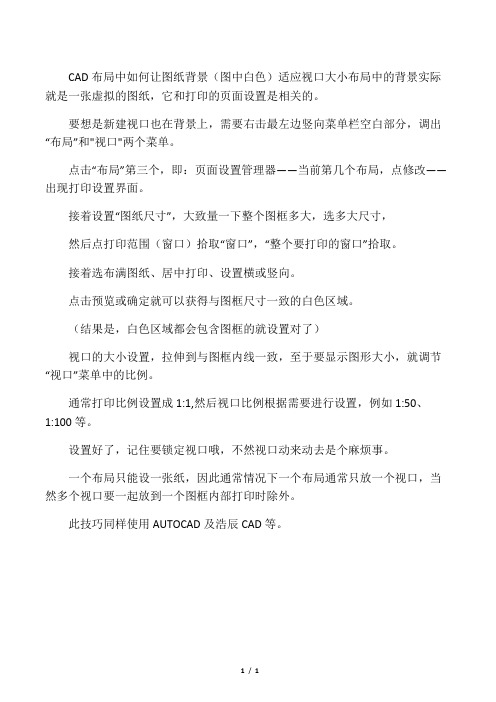
CAD布局中如何让图纸背景(图中白色)适应视口大小布局中的背景实际就是一张虚拟的图纸,它和打印的页面设置是相关的。
要想是新建视口也在背景上,需要右击最左边竖向菜单栏空白部分,调出“布局”和"视口"两个菜单。
点击“布局”第三个,即:页面设置管理器——当前第几个布局,点修改——出现打印设置界面。
接着设置“图纸尺寸”,大致量一下整个图框多大,选多大尺寸,
然后点打印范围(窗口)拾取“窗口”,“整个要打印的窗口”拾取。
接着选布满图纸、居中打印、设置横或竖向。
点击预览或确定就可以获得与图框尺寸一致的白色区域。
(结果是,白色区域都会包含图框的就设置对了)
视口的大小设置,拉伸到与图框内线一致,至于要显示图形大小,就调节“视口”菜单中的比例。
通常打印比例设置成1:1,然后视口比例根据需要进行设置,例如1:50、1:100等。
设置好了,记住要锁定视口哦,不然视口动来动去是个麻烦事。
一个布局只能设一张纸,因此通常情况下一个布局通常只放一个视口,当然多个视口要一起放到一个图框内部打印时除外。
此技巧同样使用AUTOCAD及浩辰CAD等。
1/ 1。
cad布局里如何改视口尺寸

那也只是一种“模拟的效果”而已,使得看起来“像一个真正的东西”,但事实上仍然是一个印,比例应该大致为多少呢?图纸宽297毫米,我们用1:10的比例来试验:边长1000毫米的正方形,用1:10的比例打印出来,如
果用尺子在图纸上量的话,应该是100毫米,也就是十厘米,没错吧?
双击浮动视口内部任意一点,看见浮动视口变成了粗线,这时我们已经从图纸空间进入了模型空间,但是这个模型空间仍然是白色的背景,这个模型空间叫做“图纸模型空间”,它与黑色的模型空间是同一空间。
模型选项卡可获取无限的图形区域。在模型空间中,按1:1的比例绘制,最后的打印比例交给布局来完成。
通过布局选项卡可访问虚拟图形表。设置布局时,可以通知AutoCAD所用表的尺寸。布局表示图形表。此布局环境称为图纸空间。
7、浮动视口可以用夹点改变大小,并MOVE到合适的位置,或者进入模型空间通过PAN图形到合适的位置。
再说一点,CAD第一次进入一个布局,就会自行建立一个浮动视口,而一个通常是不够用的,我们可以自己建立,命令是:MV(或“视图VIEW”菜单—>视口VIEWPORT—>新建视口)
昨天预告的几个问题还没说完,新的问题又来了,比方说文字啊,尺寸标注啊,以及在模型空间按照1:1绘制图形时会出现整体图和细部图大小相差很大,应该如何放置我们的图形?还有打印时,浮动视口线也会被打印出来,怎么办?还有如果要打印三维视图又该如何?
篇三:关于CAD布局及视口的相关操作
CAD如何在布局内插入图框,设置比例
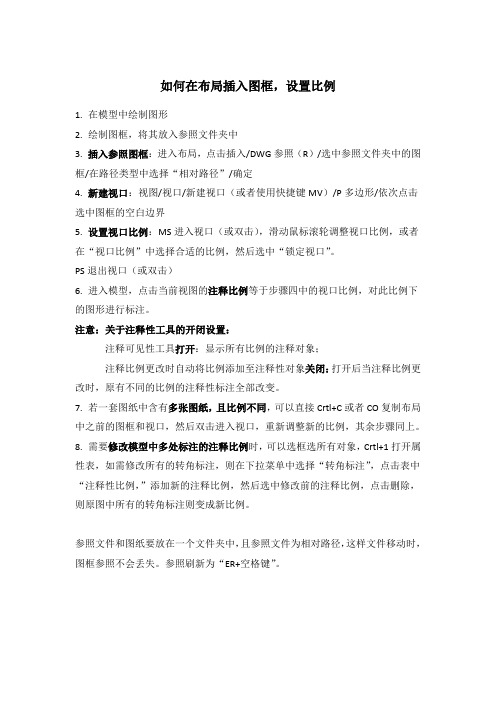
如何在布局插入图框,设置比例
1.在模型中绘制图形
2.绘制图框,将其放入参照文件夹中
3.插入参照图框:进入布局,点击插入/DWG参照(R)/选中参照文件夹中的图框/在路径类型中选择“相对路径”/确定
4.新建视口:视图/视口/新建视口(或者使用快捷键MV)/P多边形/依次点击选中图框的空白边界
5.设置视口比例:MS进入视口(或双击),滑动鼠标滚轮调整视口比例,或者在“视口比例”中选择合适的比例,然后选中“锁定视口”。
PS退出视口(或双击)
6.进入模型,点击当前视图的注释比例等于步骤四中的视口比例,对此比例下的图形进行标注。
注意:关于注释性工具的开闭设置:
注释可见性工具打开:显示所有比例的注释对象;
注释比例更改时自动将比例添加至注释性对象关闭:打开后当注释比例更改时,原有不同的比例的注释性标注全部改变。
7.若一套图纸中含有多张图纸,且比例不同,可以直接Crtl+C或者CO复制布局中之前的图框和视口,然后双击进入视口,重新调整新的比例,其余步骤同上。
8.需要修改模型中多处标注的注释比例时,可以选框选所有对象,Crtl+1打开属性表,如需修改所有的转角标注,则在下拉菜单中选择“转角标注”,点击表中“注释性比例,”添加新的注释比例,然后选中修改前的注释比例,点击删除,则原图中所有的转角标注则变成新比例。
参照文件和图纸要放在一个文件夹中,且参照文件为相对路径,这样文件移动时,图框参照不会丢失。
参照刷新为“ER+空格键”。
CAD布局与视口
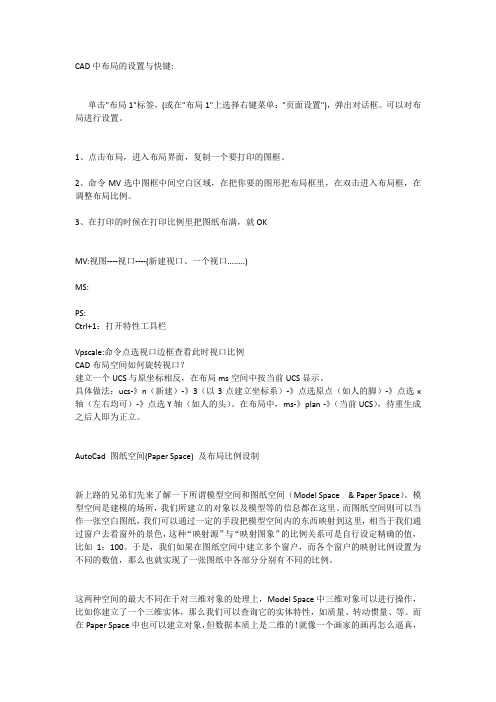
CAD中布局的设置与快键:单击"布局1"标签,(或在"布局1"上选择右键菜单:"页面设置"),弹出对话框。
可以对布局进行设置。
1、点击布局,进入布局界面,复制一个要打印的图框。
2、命令MV选中图框中间空白区域,在把你要的图形把布局框里,在双击进入布局框,在调整布局比例。
3、在打印的时候在打印比例里把图纸布满,就OKMV:视图----视口----(新建视口、一个视口........)MS:PS:Ctrl+1:打开特性工具栏Vpscale:命令点选视口边框查看此时视口比例CAD布局空间如何旋转视口?建立一个UCS与原坐标相反,在布局ms空间中按当前UCS显示。
具体做法:ucs-》n(新建)-》3(以3点建立坐标系)-》点选原点(如人的脚)-》点选x 轴(左右均可)-》点选Y轴(如人的头)。
在布局中,ms-》plan -》(当前UCS),待重生成之后人即为正立。
AutoCad 图纸空间(Paper Space) 及布局比例设制新上路的兄弟们先来了解一下所谓模型空间和图纸空间(Model Space& Paper Space)。
模型空间是建模的场所,我们所建立的对象以及模型等的信息都在这里。
而图纸空间则可以当作一张空白图纸,我们可以通过一定的手段把模型空间内的东西映射到这里,相当于我们通过窗户去看窗外的景色,这种“映射源”与“映射图象”的比例关系可是自行设定精确的值,比如1:100。
于是,我们如果在图纸空间中建立多个窗户,而各个窗户的映射比例设置为不同的数值,那么也就实现了一张图纸中各部分分别有不同的比例。
这两种空间的最大不同在于对三维对象的处理上,Model Space中三维对象可以进行操作,比如你建立了一个三维实体,那么我们可以查询它的实体特性,如质量、转动惯量、等。
而在Paper Space中也可以建立对象,但数据本质上是二维的!就像一个画家的画再怎么逼真,那也只是一种“模拟的效果”而已,使得看起来“像一个真正的东西”,但事实上仍然是一个平面!此外,如果我们进入了图纸空间,是不能够修改模型空间内的对象的,只有进入图形空间方能进行修改。
AUTOCAD 调整视口

AUTOCAD 调整视口在模型和布局空间中,视口和一般的图形对象相似,均可以使用一般图形的绘制和编辑方法,分别对各个视口进行相应的调整、合并和旋转等操作。
1. 使用夹点调整浮动视口首先单击视口边界线,此时在视口的外框上出现4个夹点,拖动夹点到合适的位置即可调整视口,效果如图9-16所示。
图9-16 拖动夹点调整浮动视口边界2. 合并视口合并视口只能在模型空间中进行。
如果两个相邻的视图需要合并为一个视图,就用到【合并视口】工具。
在【视口】选项板中单击【合并视口】按钮,然后依次选取主视口和要合并的视口,此时系统将以第一次选取的视口占据第二次选取的视口,效果如图9-17所示。
图9-17 合并视口3. 缩放视口如果在布局空间中的浮动视口存在多个视口,就可以对这些视口中的视图建立统一的缩放比例,以便于对视图大小的调整。
选取一浮动视口的边界并右击,在打开的快捷菜单中选择【特性】选项。
然后在打开的【特性】面板的【标准比例】下拉列表中选择所需的比例。
接着对其余的选取该夹点向右拖动 视口调整效果2.选取要合并的视口浮动视口执行相同的操作,即可将所有的浮动视口设置为统一的缩放比例,效果如图9-18所示。
图9-18 设置浮动视口缩放比例4. 旋转视口在浮动视口的单个视口中,如果存在多个图形对象,并要对所有的图形对象进行旋转操作时,可以在命令行中输入指令MVSETUP ,然后便可以对所选浮动视口中的所有图形对象进行整体旋转。
在命令行中输入该指令,并根据命令行提示指定对齐方式为旋转,然后依次指定旋转基点和旋转角度,即可完成浮动窗口中图形对象的旋转操作,效果如图9-19所示。
图9-19 旋转浮动视口中的视图 选取该视口打开【特性】面板设置缩放比例1.原视口中图形旋转效果 2.指定旋转角度。
- 1、下载文档前请自行甄别文档内容的完整性,平台不提供额外的编辑、内容补充、找答案等附加服务。
- 2、"仅部分预览"的文档,不可在线预览部分如存在完整性等问题,可反馈申请退款(可完整预览的文档不适用该条件!)。
- 3、如文档侵犯您的权益,请联系客服反馈,我们会尽快为您处理(人工客服工作时间:9:00-18:30)。
MS:
PS:
Ctrl+1:打开特性工具栏
Vpscale:命令点选视口边框查看此时视口比例
CAD布局空间如何旋转视口?
建立一个UCS与原坐标相反,在布局ms空间中按当前UCS显示。
具体做法:ucs-》n(新建)-》3(以3点建立坐标系)-》点选原点(如人的脚)-》点选x轴(左右均可)-》点选Y轴(如人的头)。在布局中,ms-》plan -》(当前UCS),待重生成之后人即为正立。
AutoCad图纸空间(Paper Space)及布局比例设制
新上路的兄弟们先来了解一下所谓模型空间和图纸空间(Model Space & Paper Space)。模型空间是建模的场所,我们所建立的对象以及模型等的信息都在这里。而图纸空间则可以当作一张空白图纸,我们可以通过一定的手段把模型空间内的东西映射到这里,相当于我们通过窗户去看窗外的景色,这种“映射源”与“映射图象”的比例关系可是自行设定精确的值,比如1:100。于是,我们如果在图纸空间中建立多个窗户,而各个窗户的映射比例设置为不同的数值,那么也就实现了一张图纸中各部分分别有不同的比例。
通常打印比例设置成1:1,然后视口比例根据需要进行设置,例如1:50、1:100等。
设置好了,记住要锁定视口哦,不然视口动来动去是个麻烦事。
一个布局只能设一张纸,因此通常情况下一个布局通常只放一个视口,
当然多个视口要一起放到一个图框内部打印时除外。
此技巧同样使用AUTOCAD及浩辰CAD等。
篇二:CAD布局与视口
此外,如果我们进入了图纸空间,是不能够修改模型空间内的对象的,只有进入图形空间方能进行修改。
似乎很复杂的样子?呵呵,其实不然。首先,进行空间切换就像使用LINE命令一样简单;其次,建立窗户并把窗户放置在合适的地方(建立窗户的命令别名是“MV”,这个“窗户”的术语叫“浮动视口”“浮动视口”,与一条直线或一个圆一样,也是一个CAD的对象(Objece),但只能在图纸空间建立,它的移动仍然用MOVE命令);第三,确定各映射比例,只需要ZOOM一下。
画好以后,鼠标单击黑色屏幕下方的“布局1”按钮(英文版是“LAYOUT1”,默认的有两个布局),这时命令栏显示“正在重生成布局”,并弹出一个对话框(页面设置对话框),有两个标签,一个是“打印设备”,单击之,在打印设备列表框中选择一个打印机名称,选择“无”(现在先不管电脑是否已经安装打印机),再单击“布局设置”标签,在图纸列表框中选择ISO A3(横向)图纸,尺寸为420 × 297,别的地方设置先不管,单击“确定”。
关键是下边:
正方形的边长为1000毫米,在A3的图纸上打印,比例应该大致为多少呢?图纸宽297毫米,我们用1:10的比例来试验:边长1000毫米的正方形,用1:10的比例打印出来,如
果用尺子在图纸上量的话,应该是100毫米,也就是十厘米,没错吧?
cad布局里如何改视口尺寸
篇一:CAD布局中如何让图纸背景(图中白色)适应视口大小
CAD布局中如何让图纸背景(图中白色)适应视口大小
布局中的背景实际就是一张虚拟的图纸,它和打印的页面设置是相关的。
要想是新建视口也在背景上,需要右击最左边竖向菜单栏空白部分,调出“布局”和"视口"两个菜单。
点击“布局”第三个,即:页面设置管理器——当前第几个布局,点修改——出现打印设置界面。
接着设置“图纸尺寸”,大致量一下整个图框多大,选多大尺寸,
然后点打印范围(窗口)拾取“窗口”,“整个要打印的窗口”拾取。
接着选布满图纸、居中打印、设置横或竖向。
点击预览或确定就可以获得与图框尺寸一致的白色区域。
(结果是,白色区域都会包含图框的就设置对了)
视口的大小设置,拉伸到与图框内线一致,至于要显示图形大小,就调节“视口”菜单中的比例。
首先是绘图,和平常一样,在黑色的屏幕背景(模型空间)下绘制,仍然是推荐使用自己的DWT文件(由于我们要使用图纸空间,DWT文件有几个地方要设置好,稍后再说,现在不去管它),先随便画个正方形来试验一下,注意不论最终要以多大的比例出图,都用1:1的单位绘图,画一毫米就输入1,10米就是10000,即一个图形单位作为1毫米。假设这个正方形的边长为一米,那么输入的数值为1000,怎么画正方形就不用说了吧?呵呵~~~~,另外,可能由于绘图区域的“图限”不够大,这1000不能够完全显示出来,没关系,双击鼠标中键,即命令ZOOM _ E即可。
这两种空间的最大不同在于对三维对象的处理上,Model Space中三维对象可以进行操作,比如你建立了一个三维实体,那等。而在Paper Space中也可以建立对象,但数据本质上是二维的!就像一个画家的画再怎么逼真,
那也只是一种“模拟的效果”而已,使得看起来“像一个真正的东西”,但事实上仍然是一个平面!
这时可以看到屏幕出现一张白纸,并有虚线显示打印机打印范围,我们可以用DIST命令测量一下图纸的对角线长度,果然是A3。同时在白纸上出现“一个方形的框”,而且这个框的图层是绘图时的当前层,框内就是刚才画好的正方形,这个框就是上次我说的“浮动视口”,也就是“窗户”,这是CAD自己建立的一个窗户及映射。试着用鼠标在浮动视口内选择那个正方形,无论怎么选都不能选中的,因为现在是在图纸空间,是不能对模型空间的对象进行操作的。但可以选择这个浮动视口,也可以对浮动视口进行各种编辑,如MOVE、COPY、ERASE等等。选择浮动视口边界后,有四个夹点,任选一个夹点进行拉动,可以调整浮动视口的大小,把它拉到和图纸边界差不多大小,即400× 200左右。浮动视口的属性也可以用CTRL+1打开属性栏来查看。
CAD中布局的设置与快键:
单击"布局1"标签,(或在"布局1"上选择右键菜单:"页面设置"),弹出对话框。可以对布局进行设置。
1、点击布局,进入布局界面,复制一个要打印的图框。
2、命令MV选中图框中间空白区域,在把你要的图形把布局框里,在双击进入布局框,在调整布局比例。
3、在打印的时候在打印比例里把图纸布满,就OK
